WorldUnlock Kalkulator adalah sebuah aplikasi gratis untuk Nokia, Siemens, Vitel, Maxel, Panasonic, LG, AEG, Samsung, dan Motorola untuk membuka kode keamanan dan security lainnya.
Include MasterCode kalkulator yang dapat me-reset kode pengaman handphone.
Panduan: 1. Pilih model telepon dari daftar.
2. Masukkan nomor IMEI telepon Anda (Tekan * # 06 # pada telepon)
3· Pilih negara dan penyedia layanan di mana ponsel dibeli.
4· Tekan tombol: Calculate!
5· Nah selanjutnya muncul beberapa unlock codes.
6. 7 kode akan ditampilkan, gunakan kode pertama dimulai dari +7.
7· Jika belum bekerja, coba +1 dan yang terakhir +5.
8· Bila telepon menampilkan “Sim restriction off” itu berarti sudah tidak terkunci.
9· Jika hanya dua kode yang ditampilkan (+1 dan +2) masukkan code tersebut bersamaan!
Kode akan ditampilkan pada form: # pw + CODE + n #
Untuk memperoleh huruf: p, w atau +, tekan tombol * beberapa kali.
Masukkan kode dengan benar dengan menghapus semua simcard dari telepon, kemudian hidupkan telepon kembali dan kemudian masukkan kode.
Fitur “WorldUnlock Codes Calculator” adalah:
· Unlock Nokia
· Unlock LG
· Unlock Panasonic
· Unlock Maxon
· Unlock Samsung
· Unlock AEG/Telital
· Unlock Alcatel
· Unlock Siemens
· Unlock Sony
· Unlock Vitel
Suport to xp/vista/7
Include MasterCode kalkulator yang dapat me-reset kode pengaman handphone.
Panduan: 1. Pilih model telepon dari daftar.
2. Masukkan nomor IMEI telepon Anda (Tekan * # 06 # pada telepon)
3· Pilih negara dan penyedia layanan di mana ponsel dibeli.
4· Tekan tombol: Calculate!
5· Nah selanjutnya muncul beberapa unlock codes.
6. 7 kode akan ditampilkan, gunakan kode pertama dimulai dari +7.
7· Jika belum bekerja, coba +1 dan yang terakhir +5.
8· Bila telepon menampilkan “Sim restriction off” itu berarti sudah tidak terkunci.
9· Jika hanya dua kode yang ditampilkan (+1 dan +2) masukkan code tersebut bersamaan!
Kode akan ditampilkan pada form: # pw + CODE + n #
Untuk memperoleh huruf: p, w atau +, tekan tombol * beberapa kali.
Masukkan kode dengan benar dengan menghapus semua simcard dari telepon, kemudian hidupkan telepon kembali dan kemudian masukkan kode.
Fitur “WorldUnlock Codes Calculator” adalah:
· Unlock Nokia
· Unlock LG
· Unlock Panasonic
· Unlock Maxon
· Unlock Samsung
· Unlock AEG/Telital
· Unlock Alcatel
· Unlock Siemens
· Unlock Sony
· Unlock Vitel
Suport to xp/vista/7
DOWNLOAD
tinggalkan komentar anda di bawah ini, jika merasa artikel ini layak bagi anda.
sebagai penilaian bagi saya (Faneza Jaya). dalam postingan ini.
Terima kasih.
All about fanezajaya.blogspot.com ™ blogspot© 2011 Faneza jaya All Rights Reserved
sebagai penilaian bagi saya (Faneza Jaya). dalam postingan ini.
Terima kasih.
All about fanezajaya.blogspot.com ™ blogspot© 2011 Faneza jaya All Rights Reserved
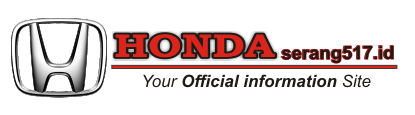








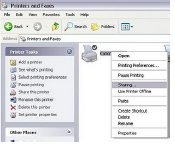
Join with All In Network